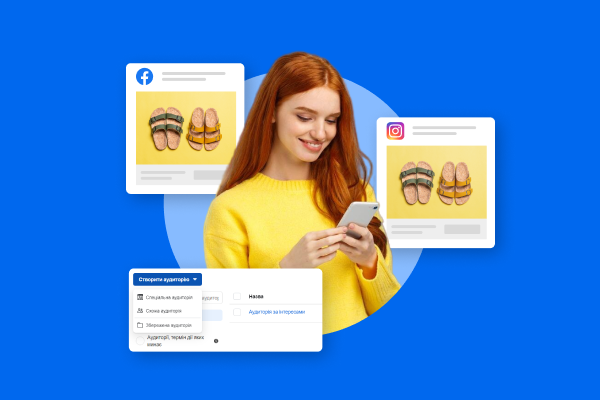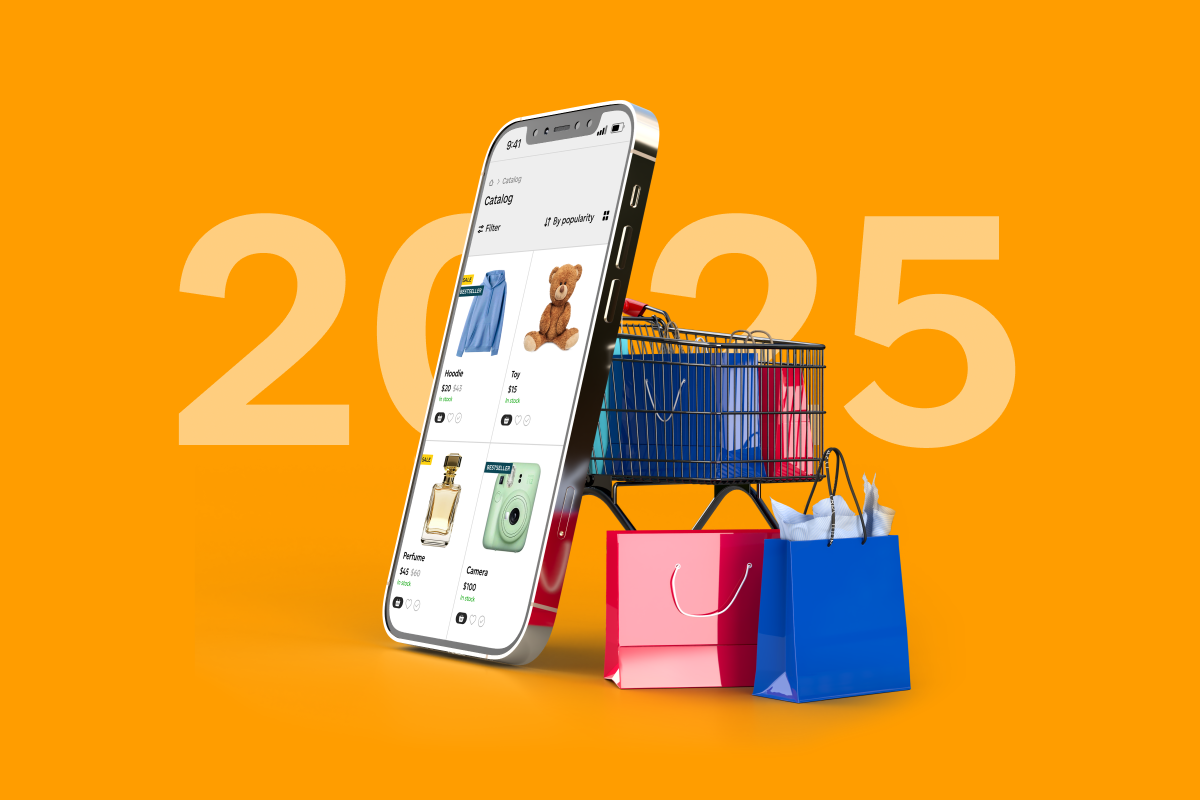Одна з поширених помилок при запуску таргетингу — невірний підбір користувачів, яким відображатимуться оголошення, а також ігнорування їх поділу за цільовими групами. В цій статті ми розповіли, навіщо потрібно створювати окремі аудиторії та як це зробити для проведення ефективних рекламних кампаній у Facebook та Instagram.
Таргетинг — це вид реклами в соцмережах, яка відображається певній категорії користувачів відповідно до вказаних характеристик в рекламному кабінеті. Цей принцип показу оголошень розповсюджується на всі соціальні платформи, але найчастіше українські інтернет-магазини запускають таргетовану рекламу у Facebook та Instagram через рекламний кабінет Facebook (Meta) Ads Manager. Інструмент має доволі широкий набір параметрів та дозволяє вибрати ті, що найточніше описують ваших потенційних клієнтів. Можливість деталізації аудиторії дає змогу націлити оголошення на людей, які з найвищою ймовірністю зацікавляться вашими товарами, та, таким чином ефективніше використовувати рекламний бюджет.
Щоб отримувати максимальну віддачу з таргетованої реклами, варто розмежовувати різні сегменти ЦА, навіть якщо вони мають низку спільних характеристик. Наприклад, додати в окремі групи жінок та чоловіків з однаковими геоданими та схожими інтересами. У Facebook Ads Manager можна одночасно проводити кілька рекламних кампаній, спрямованих на різні аудиторії. Це допоможе не лише підбирати найбільш влучні креативи, меседжі та формати оголошень для кожного сегменту, а й максимально точно дізнатися хто найкраще реагує на вашу рекламу та удосконалити загальну стратегію.
Дані аудиторії, які враховує Facebook в рекламних кампаніях
Facebook Ads Manager пропонує для налаштування аудиторій три основних параметри, які в свою чергу містять сотні характеристик.
-
Демографія. Включає в себе вибір за статтю, віком, рівнем доходу, освітою, сімейним статусом, професією, місцем проживання тощо. Наприклад, за допомогою різних параметрів у цьому пункті ви можете відфільтрувати показ оголошень лише одруженим жінкам віком від 25 до 45 років, які проживають в Києві та мають дітей молодшого шкільного віку.
-
Інтереси. Відображає стиль життя, інтереси, хобі користувачів на основі їх уподобань в інтернеті. Так, якщо ви продаєте спортивні товари, то можете відкрити відповідну категорію та обрати «Фізичні вправи» та «Фітнес». Оголошення налаштуються на тих, хто в інтернеті проявляє зацікавленість до цього напряму.
-
Поведінки. Ця метрика дозволяє звузити аудиторію з врахуванням даних про дії людей. Наприклад, при виборі пункту «Залучені покупці», ви «націлитесь» на користувачів, які часто натискають на рекламні оголошення в соцмережах і теоретично готові купувати онлайн. А рядок «Часті мандрівники» вказує на аудиторію з регулярною зміною геолокації.
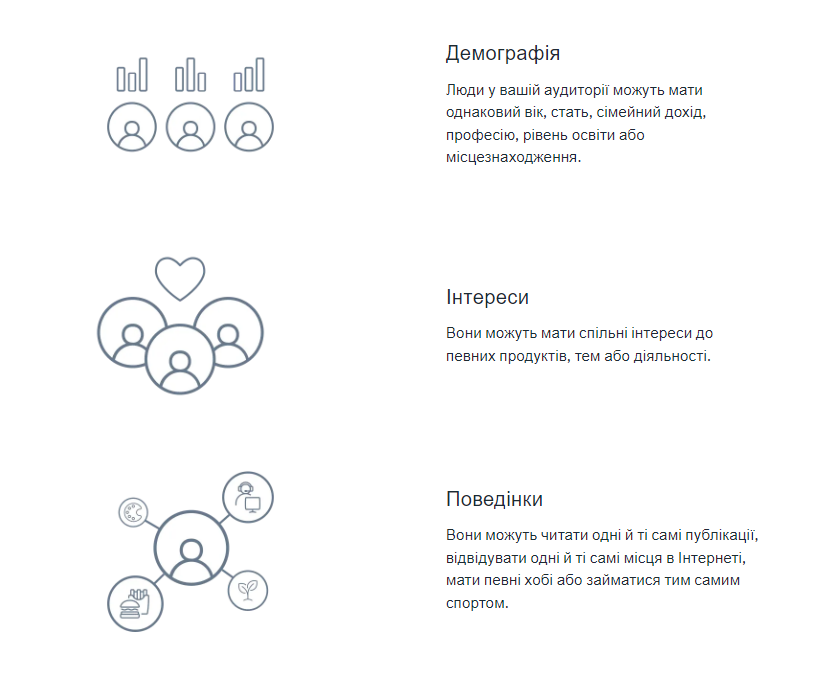
Всі параметри для налаштування аудиторій Facebook Ads Manager пропонує на основі реальних даних. Інструмент збирає та аналізує інформацію, яку вказали про себе користувачі, їх вподобайки та підписки, дії в інтернеті, зміни локацій, позначки різних сторінок та місць. Кожна зареєстрована у Facebook людина може перевірити, які інтереси їй призначив Facebook у «Центрі облікових записів» в меню «Налаштування реклами» → «Теми реклами».
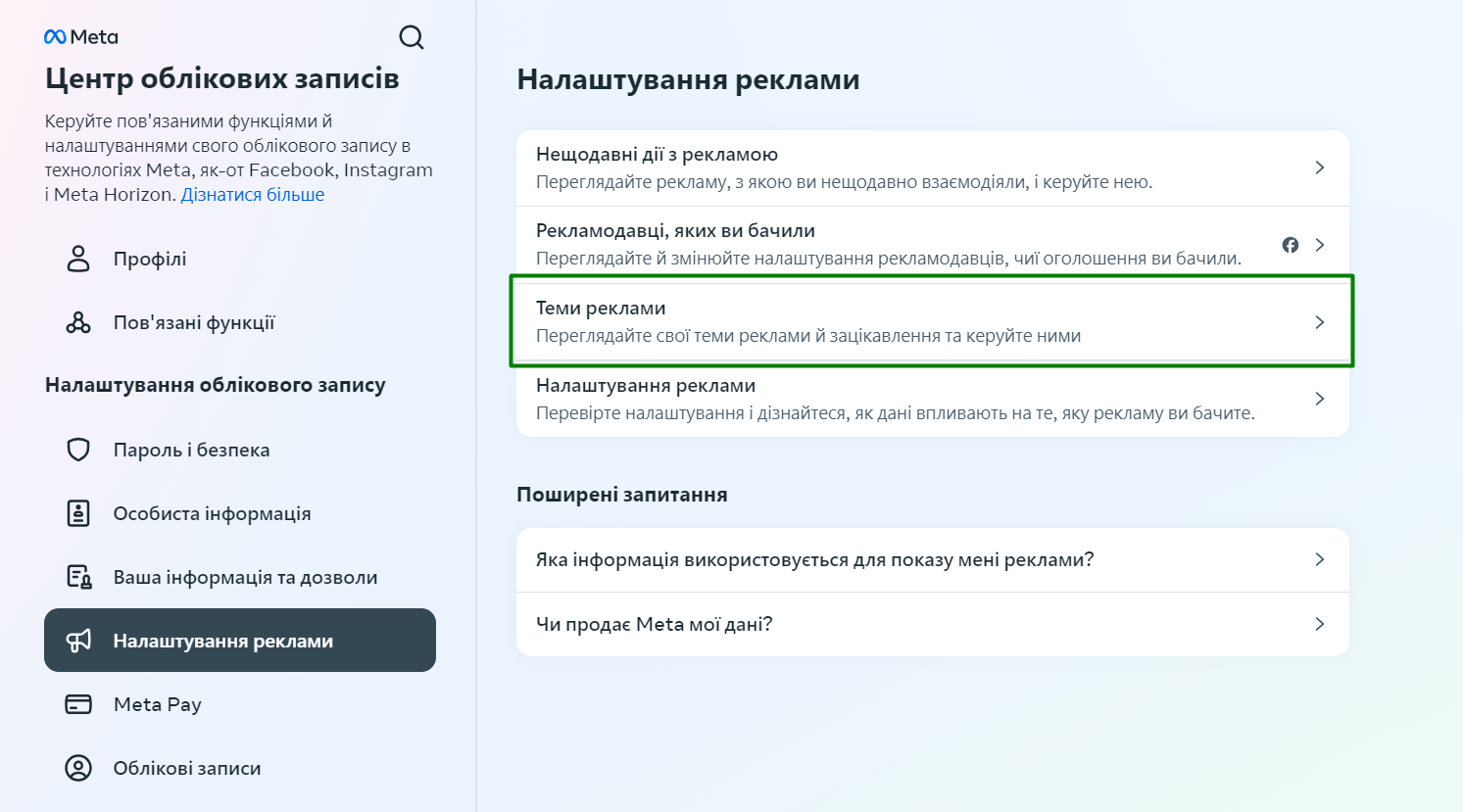
Більш того, користувачі навіть можуть керувати відображенням рекламних пропозицій для них, але мало хто користується цією опцією.
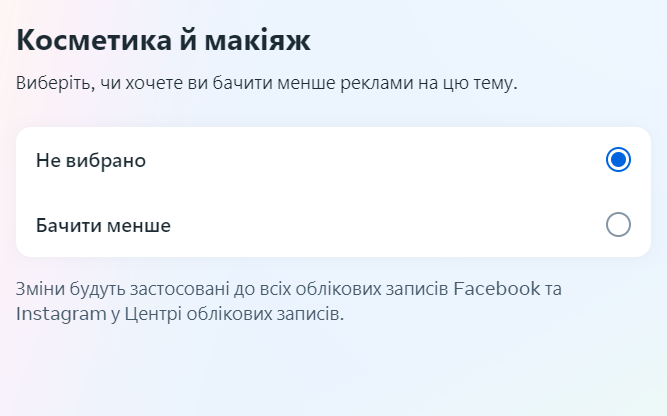
Які бувають типи аудиторій
У рекламному кабінеті Facebook можна налаштувати таргетинг на різні типи аудиторій. Від обраного типу залежить алгоритм відображення оголошень. Запуск рекламних кампаній можливий на три типи аудиторій:
-
детальний таргетинг на аудиторії — за інтересами, поведінкою, демографічними даними;
-
спеціальні аудиторії;
-
схожі аудиторії.
Детальний таргетинг на аудиторії — «класичний» таргетинг, який працює на основі обраних параметрів, запропонованих Facebook. Використовується для холодної аудиторії, яка може зацікавитись товаром, так як дозволяє «вручну» задавати характеристики, максимально відповідні вашому портрету покупця.
Спеціальні аудиторії — відображення оголошень для цього типу аудиторії відбувається за принципом ретаргетингу. Реклама показується тим, хто вже взаємодіяв з вашим сайтом, сторінками в соцмережах, залишав свої контакти. Запустивши кампанії на спеціальні аудиторії, ви зможете нагадувати про себе вже теплій аудиторії, яка зацікавилась вашим магазином, але не зробила замовлення, або навіть поточним клієнтам, спонукаючи їх до повторних покупок.
Схожі аудиторії — запуск реклами на схожі (look-alike) аудиторії полягає у підборі алгоритмами Facebook користувачів з максимально наближеними характеристиками до вашої наявної аудиторії. Так ви зможете охопити нових людей з подібними інтересами та поведінкою до тих, кому цікаві товари, без «ручних» налаштувань. Джерелом для формування look-alike-аудиторії слугують вже готові спеціальні аудиторії.
Як налаштувати аудиторії в Facebook Ads Manager: покрокова інструкція
Розповідаємо, як налаштувати аудиторію в таргеті для вказаних трьох типів. Зазначимо, що всі дії передбачають наявність облікового запису Meta Business Manager та рекламного кабінету Ads Manager.
Детальний таргетинг на аудиторії
Для прикладу, налаштуємо детальний таргетинг на аудиторії із використанням параметра «Інтереси».
1. Увійдіть в Ads Manager та оберіть розділ «Аудиторії».
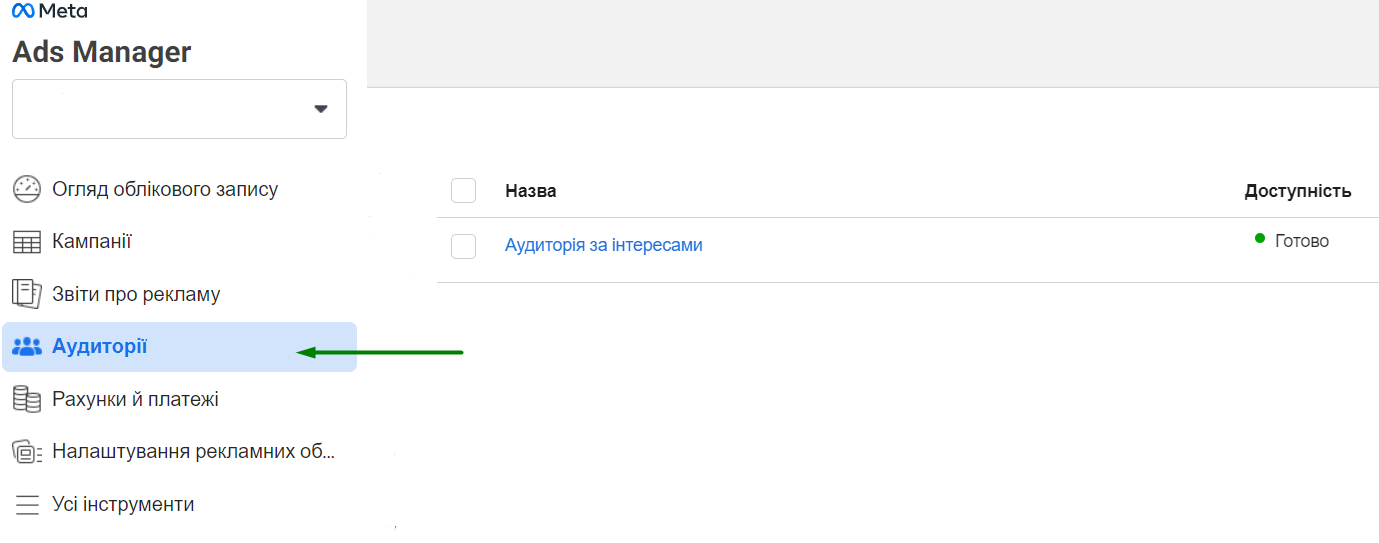
2. Натисніть «Створити Аудиторію» → «Збережена Аудиторія».
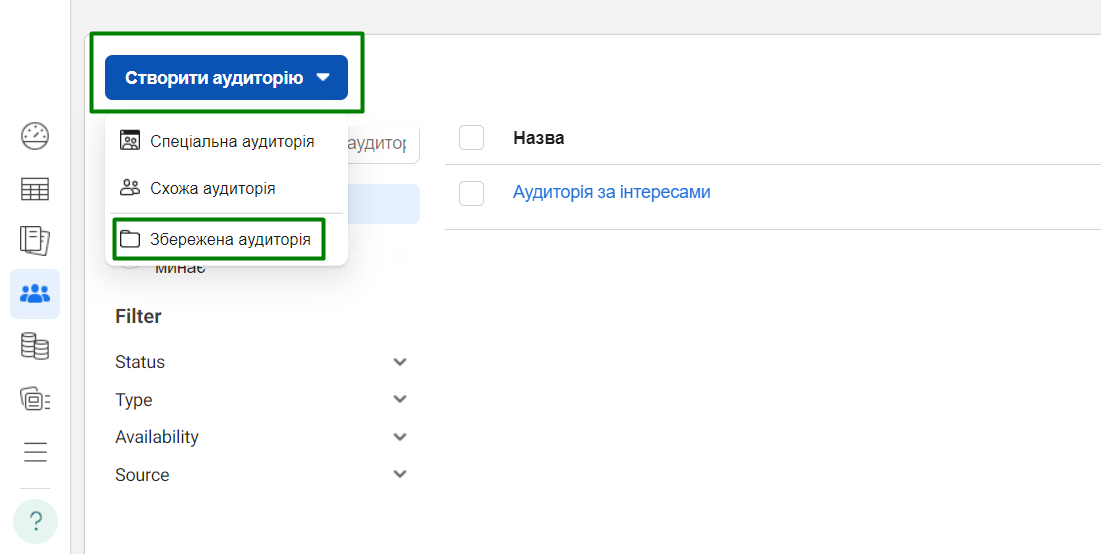
3. Виберіть місце розташування користувачів, яким відображатимуться оголошення. Це може бути вся країна, конкретні міста, регіони — один чи декілька, або ж геомітка з радіусом охоплення. Останній варіант доцільний при запуску кампаній з метою реклами офлайн-точки інтернет-магазину. Також ви можете виключити неактуальні населенні пункти. Це корисно для рекламодавців, які налаштовують рекламу для показу мешканцям зі всієї України, але не здійснюють доставку замовлень, наприклад, у прифронтові зони.
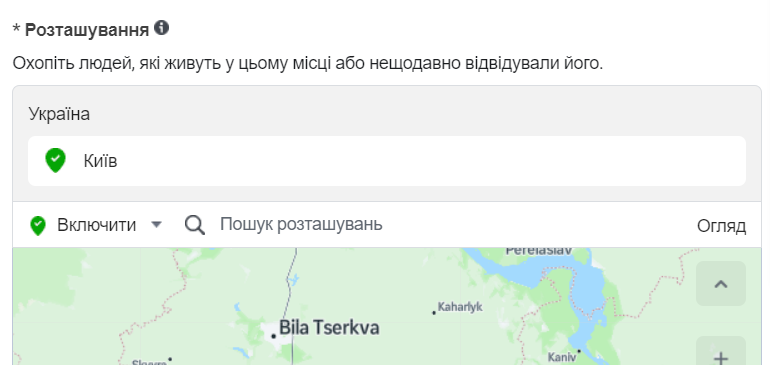
4. Наступний крок — зазначення базових демографічних даних — статі та віку тих, хто бачитиме рекламу.
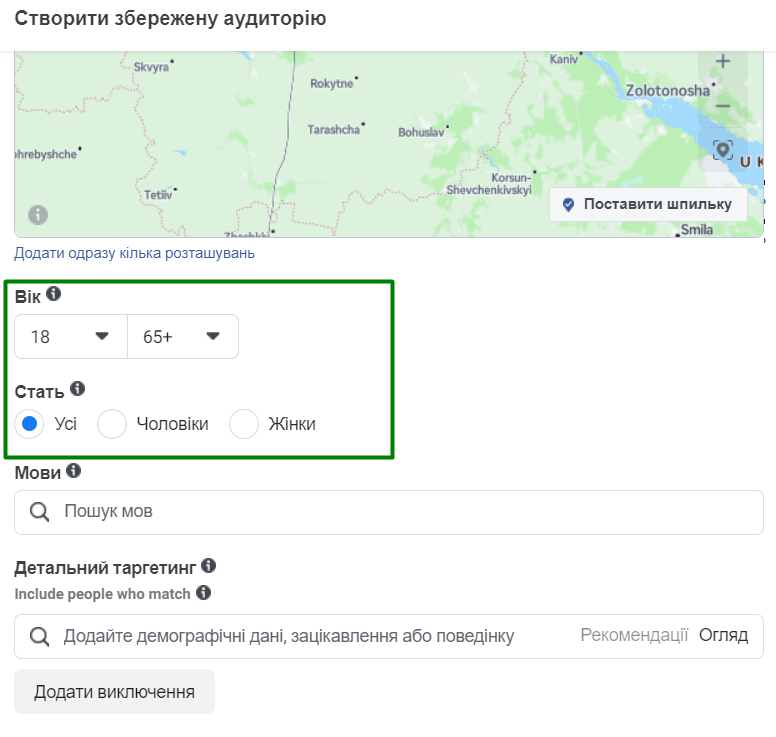
5. У розділі «Детальний таргетинг» додайте інтереси, які відповідають вашій цільовій аудиторії. В цьому ж пункті вказуються й демографічні деталі та поведінка користувачів в інтернеті — наближення річниці, схильність до онлайн-покупок, часті мандрівки тощо. Як і у випадку з локацією, можна додати виключення.
Різні параметри для детального таргетингу розділені окремими списками. При налаштуванні таргетингу за інтересами, бажано дуже не деталізувати інші характеристики. Адже чим більше уточнень — тим вужча аудиторія для охоплення. Натомість доцільніша сегментація цільових користувачів — створення кількох кампаній з різними налаштуваннями аудиторії. Так ви отримаєте більше можливостей для тестування та аналізу ефективності таргетованої реклами.
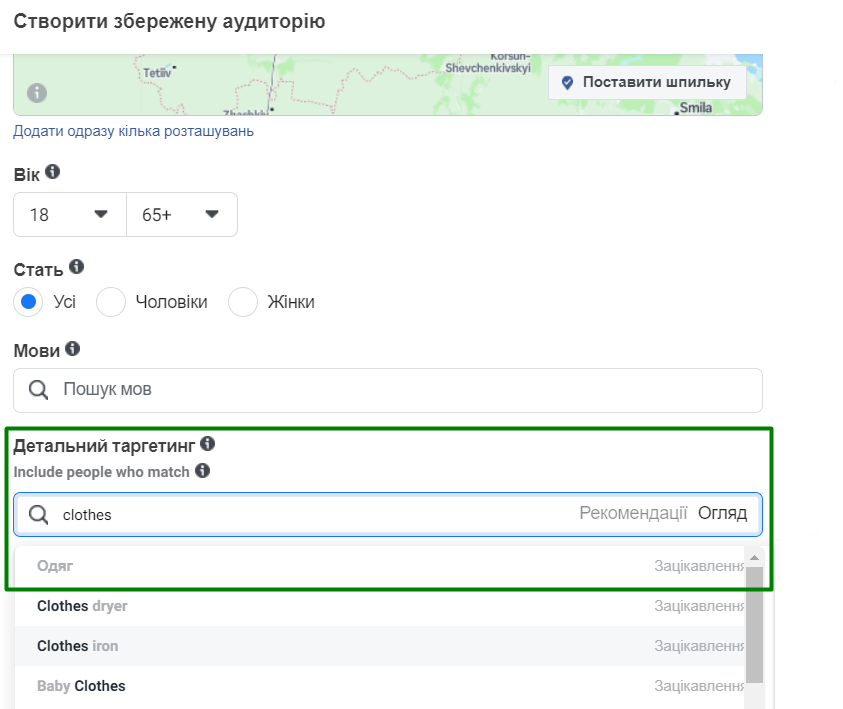
Перед тим, як вибрати аудиторію та остаточно підтвердити її, зверніть увагу на охоплення. Праворуч відображається орієнтовна кількість користувачів, які побачать ваші оголошення.
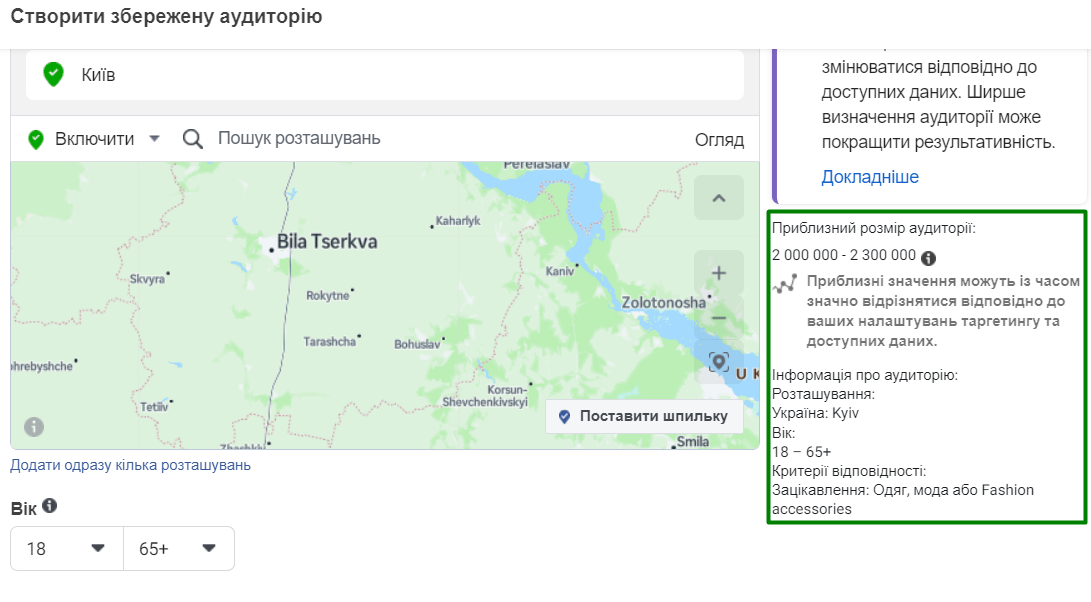
6. Для збереження аудиторії і використання її в рекламних кампаніях натисніть «Створити збережену аудиторію».
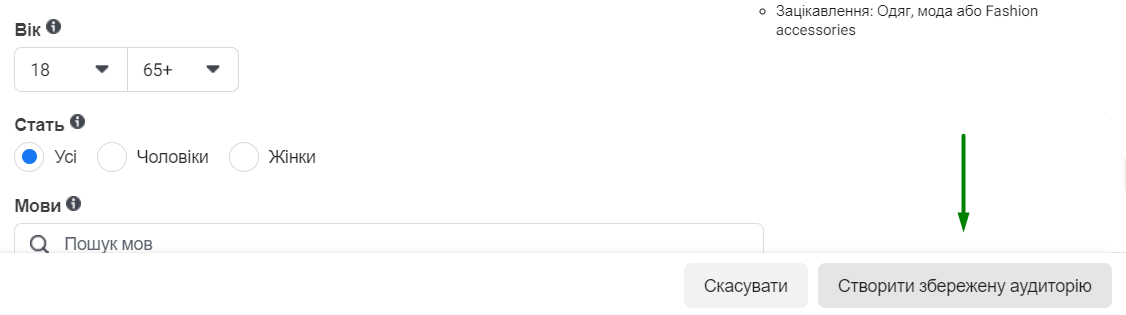
Спеціальні аудиторії
На відміну від попереднього варіанту налаштувань, який передбачає роботу з «холодною» базою людей, таргет на спеціальні аудиторії налаштовується на тих, хто вже взаємодіяв з вашим магазином в одному з каналів. Ви можете використовувати інформацію про користувачів, які відвідували ваш сайт, профіль Instagram чи Facebook, застосунок або навіть офлайн-крамниці. Для прикладу, розглянемо найпоширеніші варіанти налаштування таргетингу на спеціальні аудиторії.
Сайт. Для створення аудиторії з відвідувачів або покупців вашого інтернет-магазину на сайті має бути попередньо встановлений Facebook Pixel. Він дозволяє зібрати аудиторію відвідувачів сайту, конкретних веб-сторінок, а також тих, хто виконав певні дії.
1. В Ads Manager виберіть розділи «Аудиторії» → «Створити аудиторію» → «Спеціальна аудиторія». Це перший і загальний крок створення спеціальної аудиторії з усіх джерел.
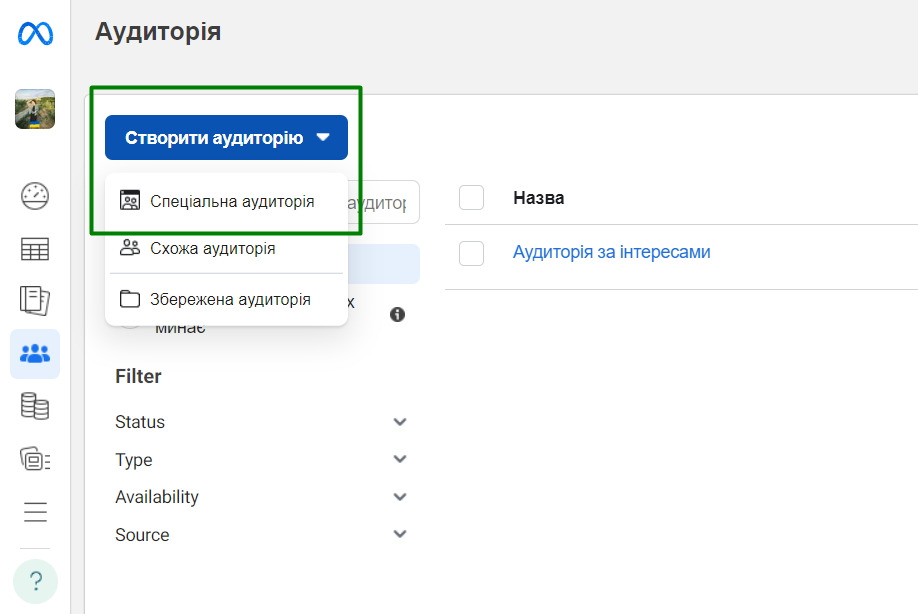
2. В новому вікні в якості джерела зазначте «Сайт» та підтвердіть дію.
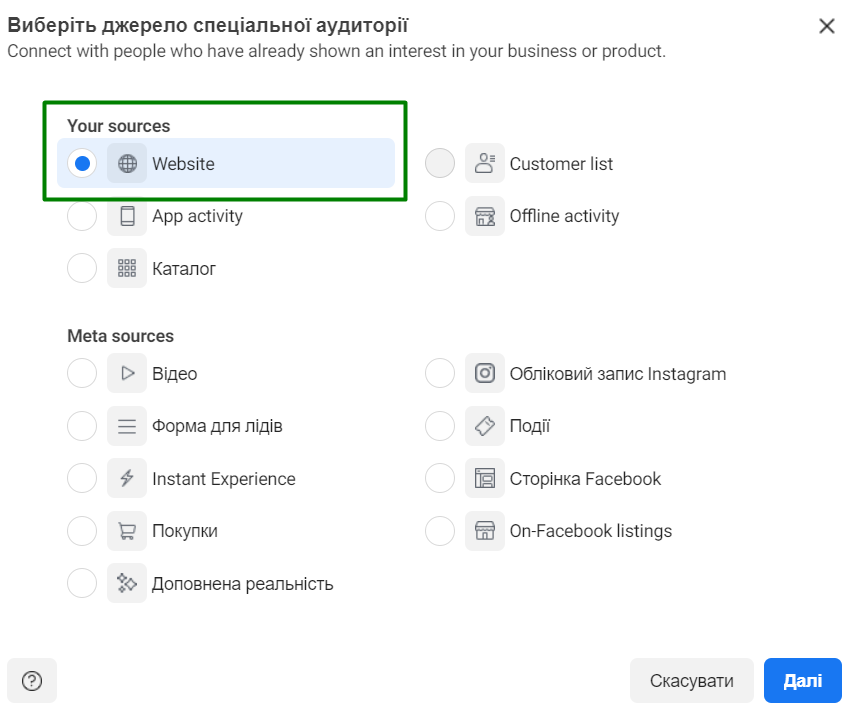
3. Виберіть тип відвідувачів сайту — всі відвідувачі, ті, хто переглядав конкретні веб-сторінки, найбільше часу знаходився на сайті, здійснив якісь дії тощо.
4. Вкажіть тривалість перебування користувачів в аудиторії — скільки днів зібрані облікові записи будуть залишатись в створеній аудиторії.
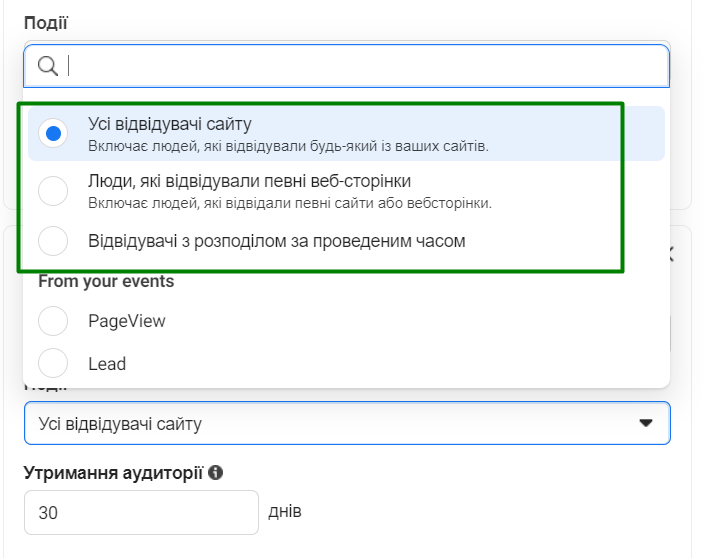
В нашому прикладі — аудиторія на основі зібраних даних Facebook Pixel, незалежно від того, що саме вона переглядала та скільки часу перебувала в інтернет-магазині. Ви можете вказати будь-які потрібні вам параметри із запропонованих інструментом.
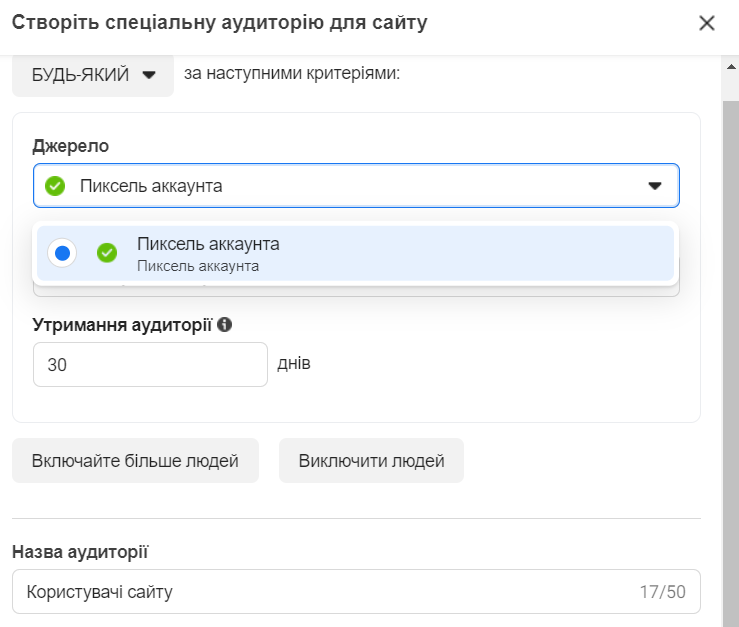
5. Назвіть свою аудиторію та натисніть «Створити аудиторію».
Список клієнтів. Ви можете налаштувати таргет на індивідуально сформовану клієнтську базу. Для цього завантажте список — CSV файл з email-адресами та телефонами клієнтів. Facebook проаналізує інформацію та підтягне в аудиторію людей, у яких в реєстраційних даних вказані контакти співпадають з тими, що у завантаженому списку.
1. Виберіть «Список клієнтів» як джерело цільової аудиторії для таргета.
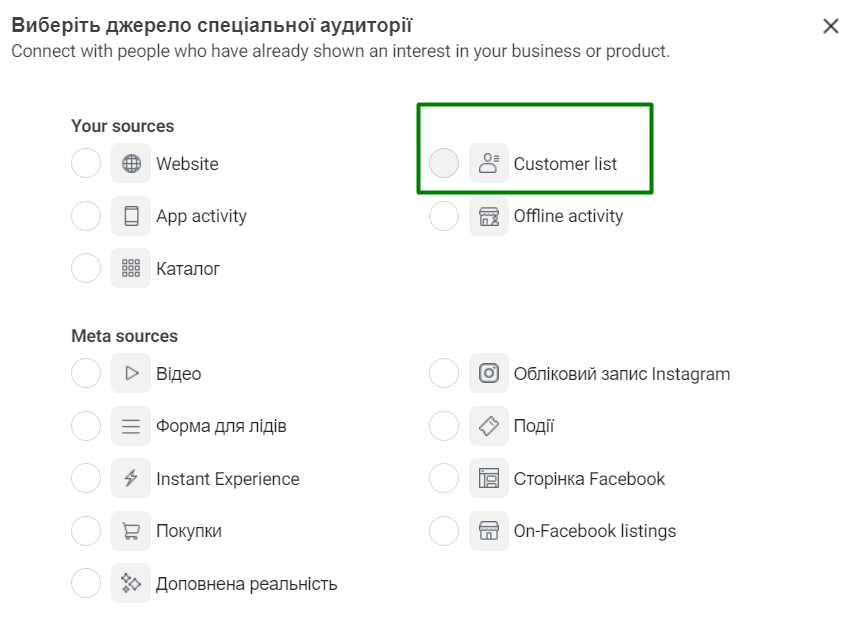
2. Завантажте CSV файл з контактами клієнтів.
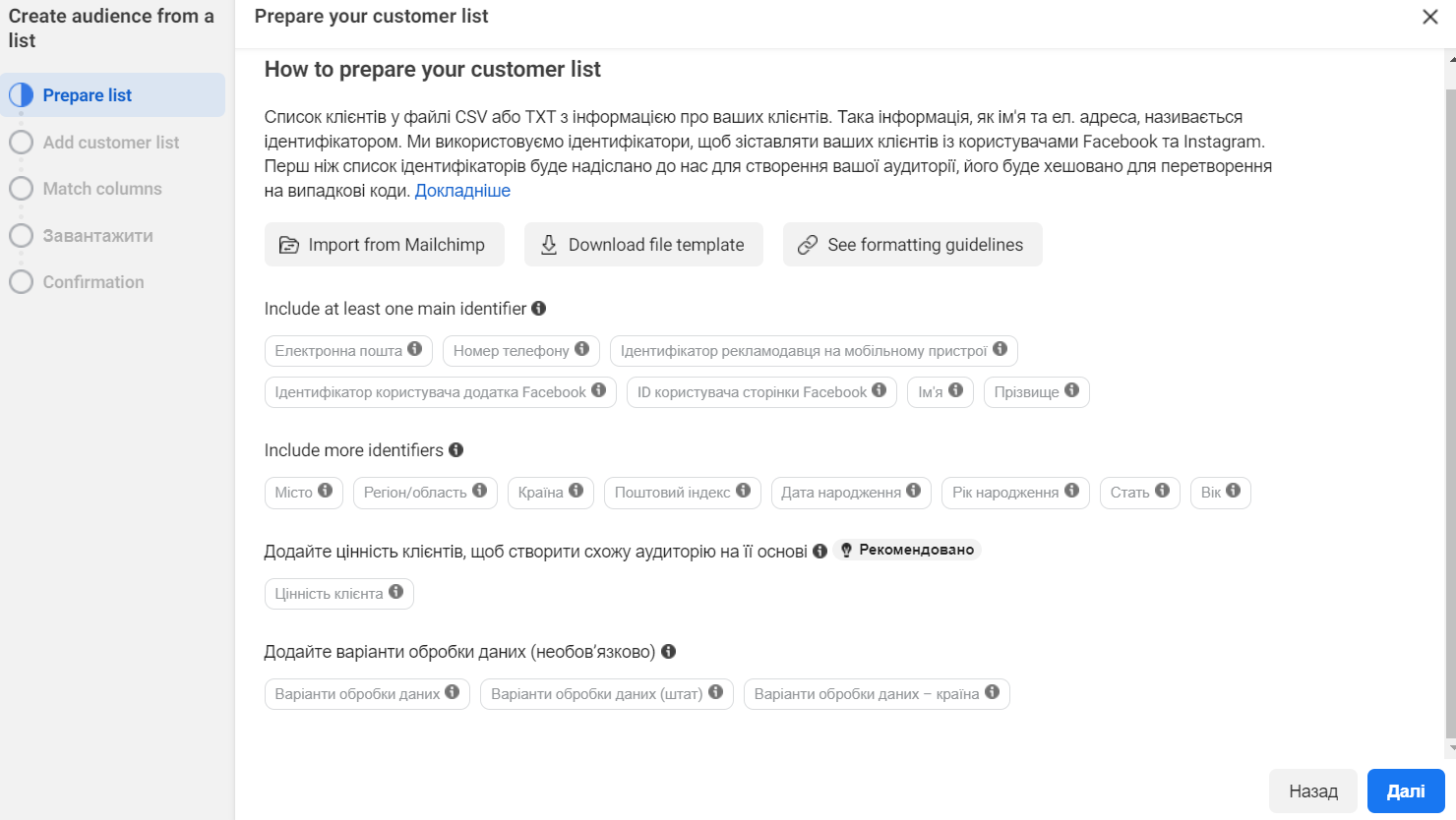
3. Натисніть «Далі» і Facebook проаналізує вміст файлу та виявить користувачів, реєстраційні контакти яких збігаються з даними в завантаженому документі. Після аналізу Facebook, сформується окрема аудиторія та відобразиться її розмір для охоплення.
Соцмережі. Якщо ви розвиваєте свій магазин в Instagram чи Facebook, то можете нагадати про себе тим, хто взаємодіяв з вашою сторінкою в цих соцмережах. Як приклад, налаштуємо спеціальну аудиторію з користувачів Інстаграм.
1. У вікні зі списком джерел спеціальної аудиторії натисніть на пункт «Обліковий запис Instagram».
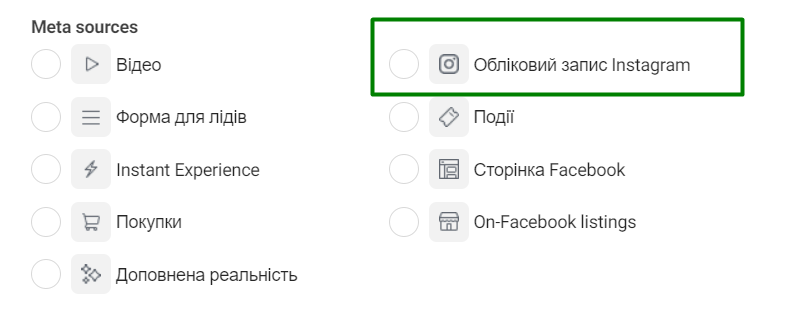
2. В рядку «Джерело» виберіть вашу Instagram-сторінку.
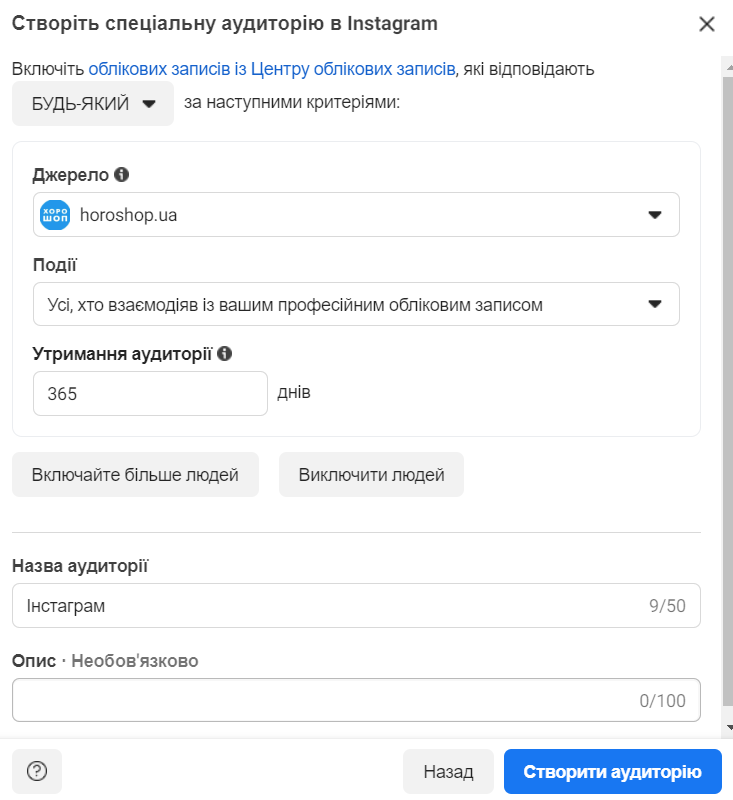
3. Натисніть на пункт «Події» і позначте, кому хочете відображати рекламу. Ви можете обрати усіх, хто якимось чином взаємодіяв з вашим обліковим записом або рекламними дописами — відвідав профіль, зберіг чи вподобав публікацію, залишив коментар тощо. Також можна сформувати спеціальну аудиторію з відвідувачів Instagram-сторінки, незалежно від їх активностей.
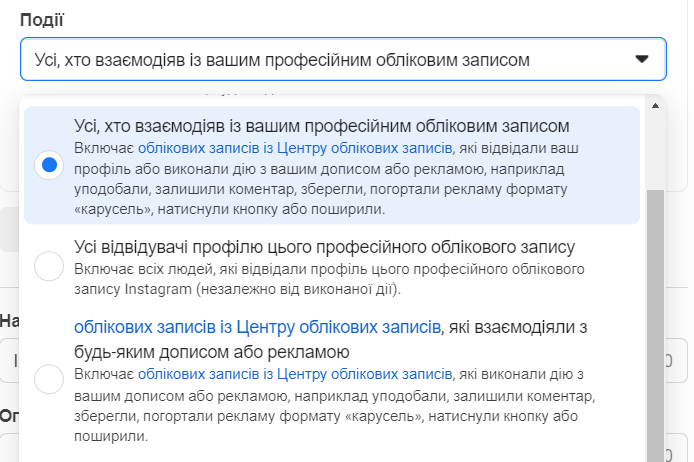
4. Вкажіть кількість днів, яку зібрані користувачі будуть знаходитись в аудиторії, дайте назву аудиторії та збережіть її.
Схожі аудиторії
Створити look-alike аудиторію можна на основі збережених спеціальних аудиторій з будь-якого джерела. Запустити таргет на користувачів, схожих на ваших лідів чи покупців, доволі просто.
1. У розділі «Аудиторія» → «Створити аудиторію», натисніть на рядок «Схожа аудиторія».
2. В новому вікні виберіть збережену спеціальну аудиторію, на основі якої Facebook сформує базу схожих користувачів.
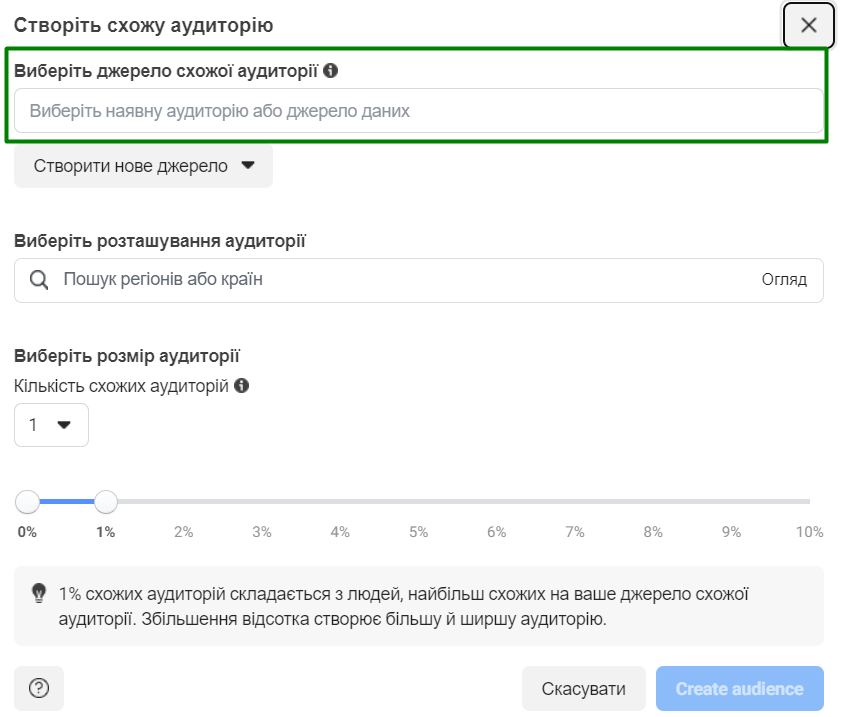
3. Вкажіть локацію look-alike аудиторії — мешканцям яких регіонів чи країн відображатимуться оголошення.
4. Скорегуйте розмір аудиторії для таргета у відсотках від 1% до 10%. Чим нижчий відсоток, тим більш схожими будуть користувачі з вибраною спеціальною аудиторією. Наприклад, 1% — максимально точна, але вузька аудиторія, 10% — менше спільних характеристик, але ширше охоплення.
Корисні деталі для влучного таргетингу
-
Не обмежуйтесь однією look-alike аудиторією. Тестуйте кампанії на схожих користувачів зі спеціальних аудиторій з кількох джерел та налаштовуйте окремо різні відсотки відповідності. Також ви можете додавати параметри детального таргетингу для look-alike аудиторій, наприклад, з високим відсотком відповідності.
-
Якщо ви тільки починаєте просування бізнесу за допомогою таргетованої реклами та не знаєте точно як визначити ЦА для таргету в рекламному кабінеті — не додавайте інтереси чи параметри поведінки навмання. Перші рекламні кампанії налаштовуйте на широку аудиторію, вказавши, наприклад, країну чи регіони охоплення та основні демографічні характеристики. Аналізуйте результати та дані тих, хто найкраще реагує на рекламу, і, спираючись на показники, запускайте більш точковий таргетинг.
-
Тестуйте рекламні кампанії — запускайте відразу кілька варіантів реклами, наприклад з різними креативами, пропозицією, характеристиками аудиторії. Порівнюйте ключові показники та результати. Це допоможе визначити найефективніший варіант налаштувань з мінімальними витратами бюджету.
-
Дослухайтесь до рекомендацій Facebook, якщо запускаєте перші рекламні кампанії та не маєте глибоких знань у таргеті. Інструмент надає доволі влучні підказки, тому на них можна зважати при налаштуваннях.
-
На людей, які вже знають ваш магазин, запускайте таргетинг з більш персоналізованими меседжами, враховуючи вибрані джерела та події при створенні спеціальних аудиторій. Майте на увазі, що мета ремаркетингових кампаній — спонукати користувача до цільової дії, яку він не здійснив при першому контакті з вашим брендом.
-
Постійно відстежуйте та аналізуйте запущені рекламні кампанії. Нові кампанії оптимально моніторити щонайменше раз на добу. Зазвичай вже в перші дні видно, які оголошення є потенційно ефективними, а які краще вимкнути чи переналаштувати.
-
Використовуйте можливості Facebook. Наприклад, ви можете попередньо подивитись, якою може бути ваша аудиторія та її орієнтовний розмір. Для цього перейдіть в розділ «Усі інструменти» → «Статистика аудиторії». За допомогою фільтру вказуйте різні параметри та оцінюйте потенційне охоплення. В цьому ж розділі відразу можна створити аудиторію та включати її в рекламні кампанії.
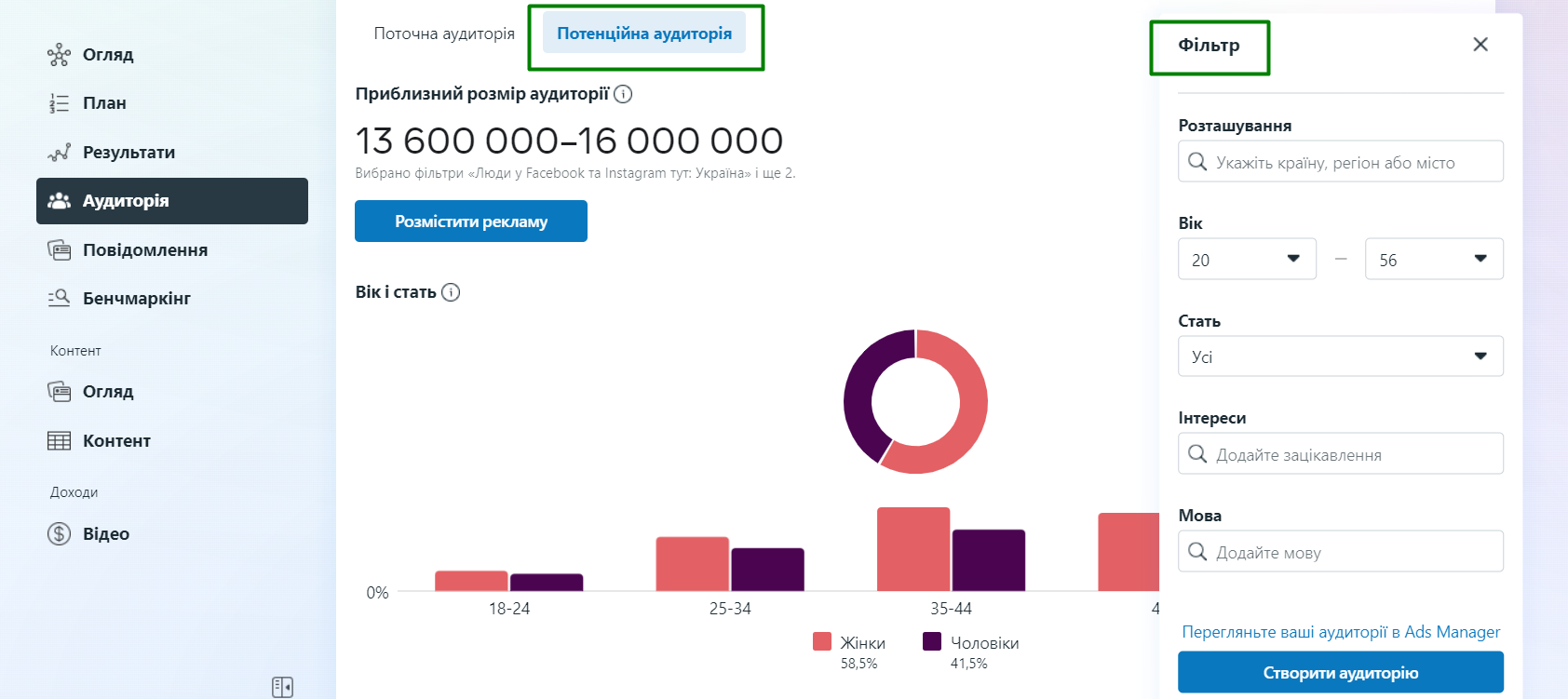
Висновок
Користуйтесь нашою інструкцією, щоб правильно створювати та налаштовувати різні аудиторії у Facebook Ads Manager. Не бійтеся вносити зміни, експериментуйте з різними комбінаціями параметрів та обов’язково тестуйте їх. Постійний аналіз та оптимізація кампаній дозволить адаптувати рекламну стратегію, скоротити витрати та досягти кращих результатів.